在现代社会中,电脑已经成为人们生活和工作中不可或缺的工具。然而,有时我们不得不进行电脑重装系统的操作,而重装系统后常常会出现网络连接问题。本文将介绍一...
2025-08-15 169 重装系统
随着时间的推移,我们的电脑可能会出现各种问题,导致系统运行缓慢或者出现错误。这时候,重装系统是解决问题的一种有效方式。本文将为大家详细介绍如何使用光盘重装win7系统,帮助大家轻松解决电脑问题。

1.准备重装所需的光盘和产品密钥:确保你有一张可用的win7安装光盘,并找到你的win7产品密钥,这将在重装过程中需要用到。
2.备份重要数据:在进行系统重装之前,务必备份重要的文件和数据。因为在重装过程中,系统会将硬盘进行格式化,所有数据都将被清除。

3.插入安装光盘并重启电脑:将win7安装光盘插入光驱,并重启电脑。在启动过程中,按下电脑品牌对应的快捷键(一般是F12或Del键)进入启动菜单。
4.选择从光盘启动:在启动菜单中,选择从光盘启动,这将让电脑从安装光盘启动,进入系统安装界面。
5.选择语言和其他首选项:在系统安装界面上,选择你想要的语言和其他首选项,然后点击“下一步”。

6.点击“安装”按钮:在下一个界面上,点击“安装”按钮开始安装过程。
7.同意许可条款:阅读并同意许可条款,然后点击“我接受许可条款”。
8.选择“自定义(高级)”安装类型:在安装类型界面上,选择“自定义(高级)”选项,这将让你能够自定义安装过程。
9.选择要安装的磁盘分区:在磁盘分区界面上,选择你想要安装win7系统的磁盘分区,并点击“下一步”。
10.等待系统安装:现在,系统会开始进行安装过程。请耐心等待,这可能需要一些时间。
11.设置用户名和密码:在设置用户名和密码界面上,输入你想要设置的用户名和密码,并点击“下一步”。
12.输入产品密钥:在下一个界面上,输入你的win7产品密钥,并点击“下一步”。如果你没有产品密钥,可以选择以后再输入。
13.选择时区和时间:在时区和时间界面上,选择你所在的时区和时间,并点击“下一步”。
14.完成安装:系统会开始进行最后的安装过程,等待安装完成后,电脑将会重启。
15.恢复备份的数据:最后一步,将之前备份的数据复制回电脑,以恢复你重装系统之前的文件和设置。
通过本文所介绍的步骤,你已经学会了如何使用光盘重装win7系统。重装系统可以帮助你解决电脑的各种问题,让电脑重新焕发出活力。记得在进行系统重装之前备份重要的数据,以免丢失。祝愿大家能够轻松地完成系统重装,并享受到流畅的电脑体验。
标签: 重装系统
相关文章

在现代社会中,电脑已经成为人们生活和工作中不可或缺的工具。然而,有时我们不得不进行电脑重装系统的操作,而重装系统后常常会出现网络连接问题。本文将介绍一...
2025-08-15 169 重装系统
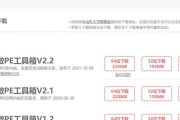
在电脑出现系统故障或需要清除病毒时,重装PE系统是一个常见的解决方法。对于不太熟悉电脑操作的小白用户来说,重装PE系统可能会显得有些困难。但是,不用担...
2025-08-13 173 重装系统

在使用电脑的过程中,我们经常会遇到系统崩溃、软件出错等问题,这时候重装系统成为解决办法之一。然而,对于一些不了解操作的人来说,重装系统可能会显得困难和...
2025-07-27 179 重装系统

在使用电脑的过程中,由于各种原因可能会导致我们需要重新安装操作系统。本篇文章将详细介绍如何将电脑上已经安装的Windows10系统重装为Windows...
2025-07-24 142 重装系统
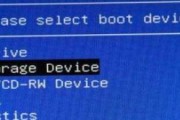
Win8系统作为微软推出的操作系统,其稳定性和用户体验得到了广泛认可。然而,长时间使用后可能会出现系统卡顿、软件运行不稳定等问题。这时候,重装Win8...
2025-07-24 179 重装系统

随着Windows10系统的推出,一些用户可能对新系统不太适应,希望回到熟悉的Windows8系统。本文将为您提供一份详细的教程,教您如何在已安装Wi...
2025-07-22 156 重装系统
最新评论